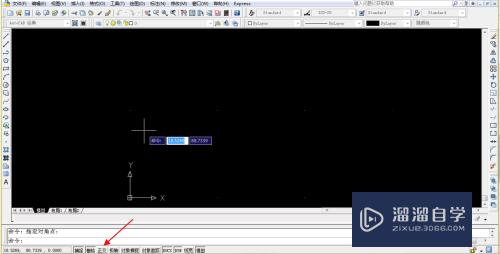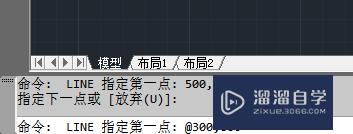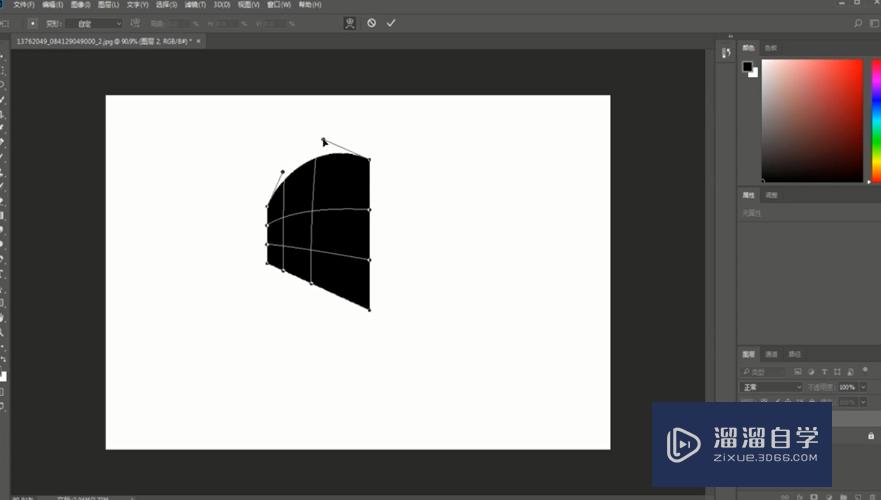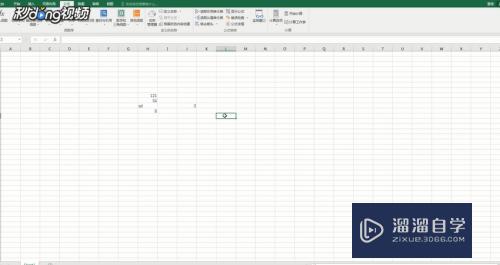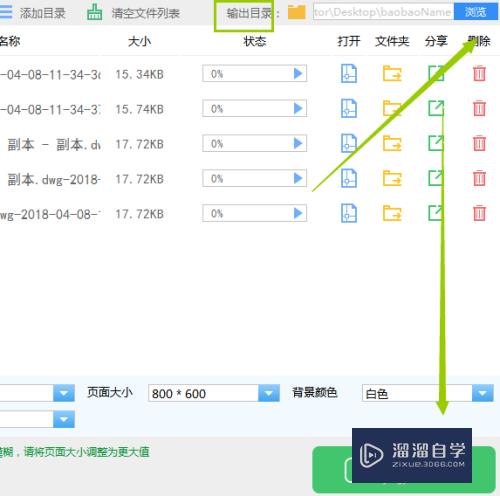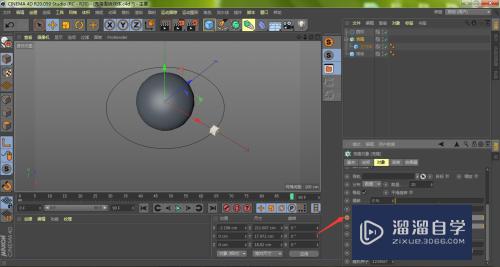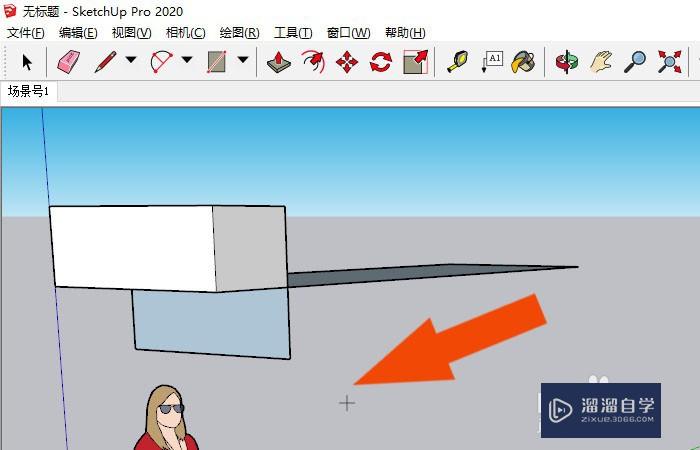CAD怎么进行标注文字(cad怎么标注文字注释)优质
我们在CAD画图纸时。经常需要在图纸上添加标注。虽然标注的有所不同。但其中就以尺寸标注。文字标注最多。但新手不知道CAD怎么进行标注文字。那么今天的教程来帮助大家了解。
云渲染农场还有超多“CAD”视频课程。欢迎大家点击查看
工具/软件
硬件型号:华硕(ASUS)S500
系统版本:Windows7
所需软件:CAD编辑器
方法/步骤
第1步
打开桌面上下载好的CAD看图软件。进入界面。
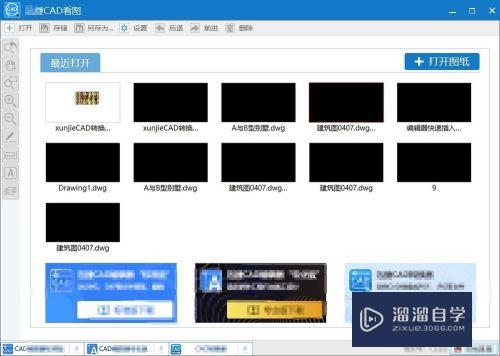
第2步
之后点击左上角的【打开图纸】按钮。在弹框中选择你要打开的图纸。
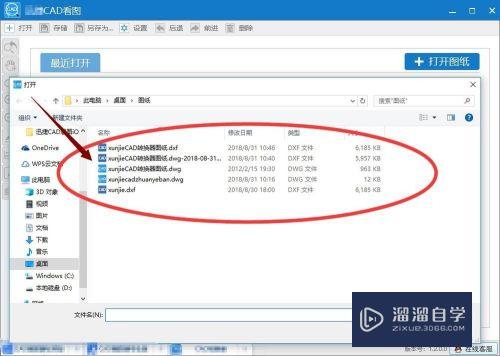
第3步
之后放大图纸。(如图)这样方便我们来为图纸进行标注。

第4步
点击左边的【标注】按钮。这个按钮是用来帮我们进行图纸标注的。
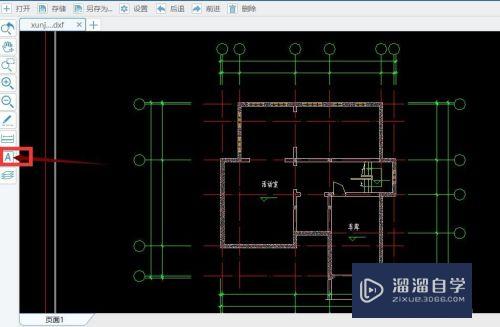
第5步
之后。将鼠标移动到我们要标注的位置上去。输入文字。之后一开鼠标。标注就会在图纸上出现了。
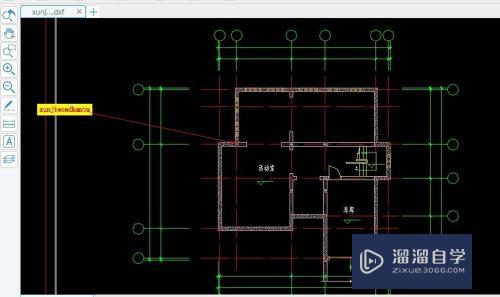
以上关于“CAD怎么进行标注文字(cad怎么标注文字注释)”的内容小渲今天就介绍到这里。希望这篇文章能够帮助到小伙伴们解决问题。如果觉得教程不详细的话。可以在本站搜索相关的教程学习哦!
更多精选教程文章推荐
以上是由资深渲染大师 小渲 整理编辑的,如果觉得对你有帮助,可以收藏或分享给身边的人
本文标题:CAD怎么进行标注文字(cad怎么标注文字注释)
本文地址:http://www.hszkedu.com/68148.html ,转载请注明来源:云渲染教程网
友情提示:本站内容均为网友发布,并不代表本站立场,如果本站的信息无意侵犯了您的版权,请联系我们及时处理,分享目的仅供大家学习与参考,不代表云渲染农场的立场!
本文地址:http://www.hszkedu.com/68148.html ,转载请注明来源:云渲染教程网
友情提示:本站内容均为网友发布,并不代表本站立场,如果本站的信息无意侵犯了您的版权,请联系我们及时处理,分享目的仅供大家学习与参考,不代表云渲染农场的立场!